當前位置:首頁 > 幫助中心 > 電腦開機重裝系統怎么弄(新筆記本重裝系統方法)
電腦開機重裝系統怎么弄(新筆記本重裝系統方法)
電腦開機重裝系統怎么弄?你需要快速操作,通過u盤啟動快捷鍵,讓電腦進入設置頁面,選擇電腦從u盤啟動。這一步還是很關鍵的,很多朋友就卡在這里,手速沒跟上,導致每次都無法及時進入設置頁面。但不用擔心,你多次操作還是能卡進去的。下面就來看看新筆記本重裝系統方法。

一、電腦重裝系統工具
鏡像版本: Windows 10專業版
工具軟件:大白菜u盤啟動盤制作工具(點擊紅字下載)
二、電腦重裝系統準備
1、電腦重裝系統,實際上就是先對c盤格式化清理,再重新寫入新的系統。所以,大家一定要記得備份好c盤原本的數據,避免損失。
2、U盤啟動盤有不同的啟動模式,大家要根據自己的情況,在制作時進行選擇。其中,USB-HDD適用于當前大多數電腦機型,而USB-ZIP則適用于較老的機型。
3、如果你不知道去哪里下載安裝電腦所需的系統鏡像,這里建議前往“msdn我告訴你”下載,里面有多個版本的系統鏡像。
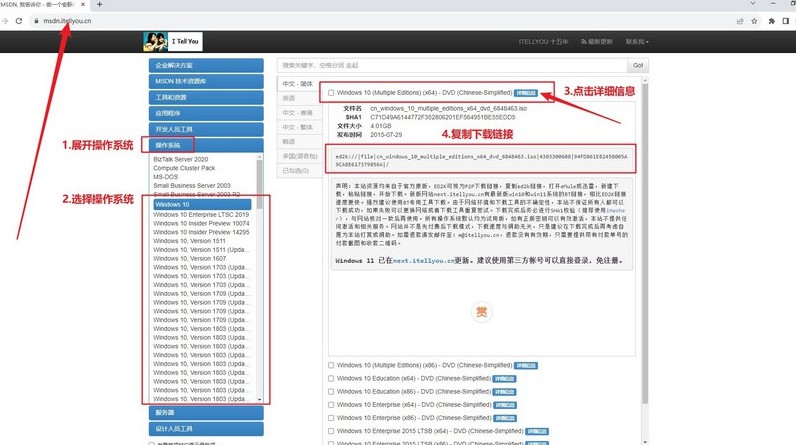
三、電腦重裝系統操作
第一步:制作U盤啟動盤
1、訪問大白菜官網,官網網址www.suikangyumi.cn,進入里面下載U盤啟動盤制作工具。
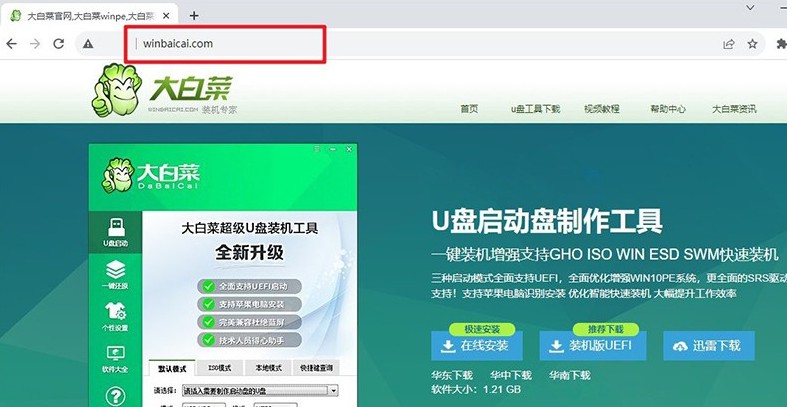
2、下載好U盤啟動盤制作工具后,解壓并打開,如圖所示,點擊一鍵制作成usb啟動盤即可。
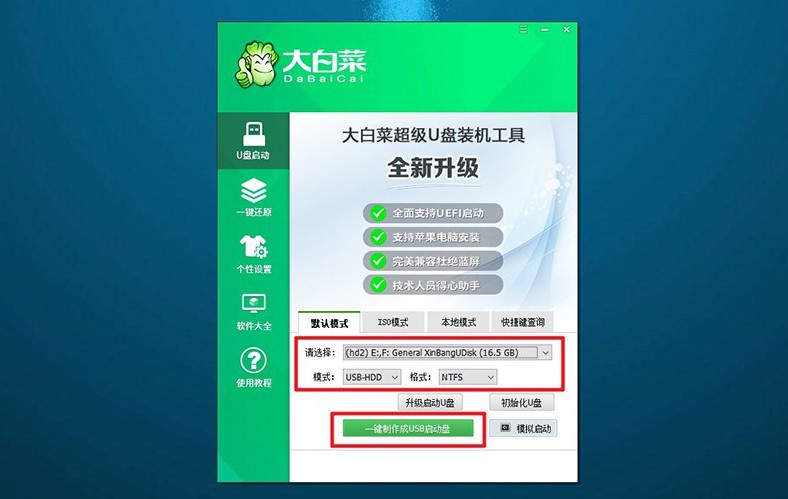
第二步:設置電腦u盤啟動
1、這里有常見電腦品牌的u盤啟動快捷鍵表格,你先找到重裝系統電腦的快捷鍵。
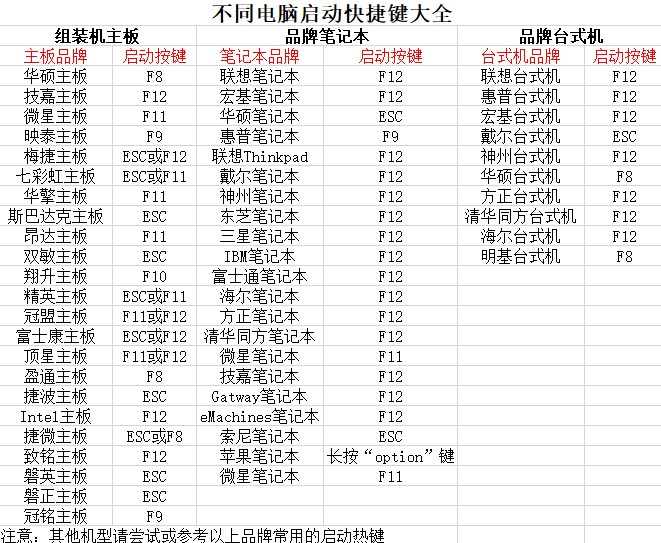
2、將u盤啟動盤接入電腦之后,重新啟動電腦,并按下相應的U盤啟動快捷鍵設置u盤啟動即可。
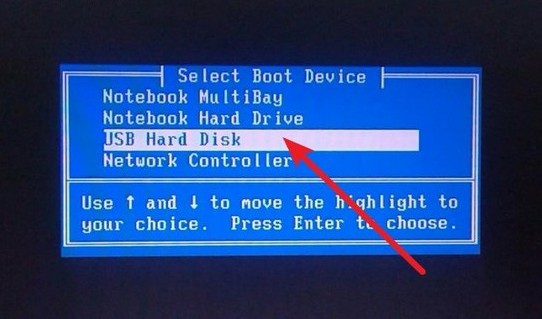
3、進入大白菜主菜單后,如圖所示,選擇【1】啟動Win10X64PE”并按下回車鍵即可。
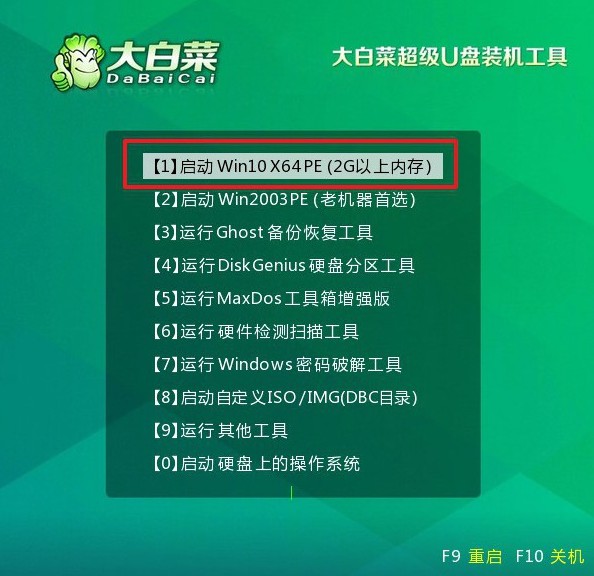
第三步:重裝電腦系統
1、通過上面的步驟,我們就可以進行后續系統安裝,打開大白菜裝機軟件,將系統安裝到c盤即可。
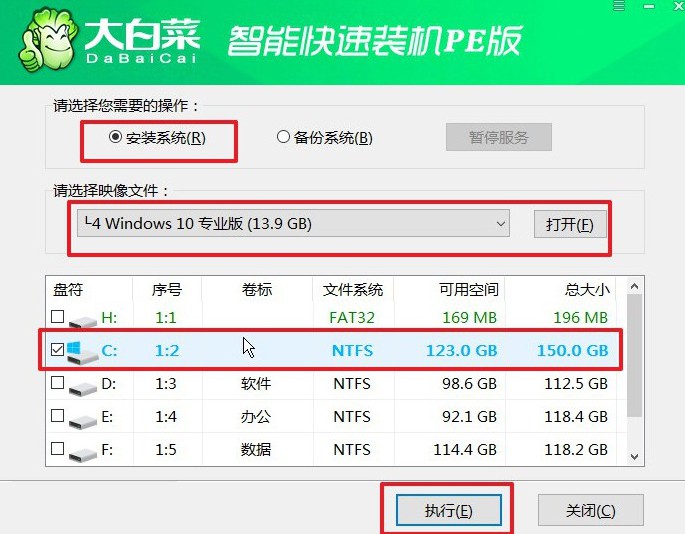
2、軟件彈出還原窗口后,選擇默認選項,然后點擊“是”讓軟件自動操作。
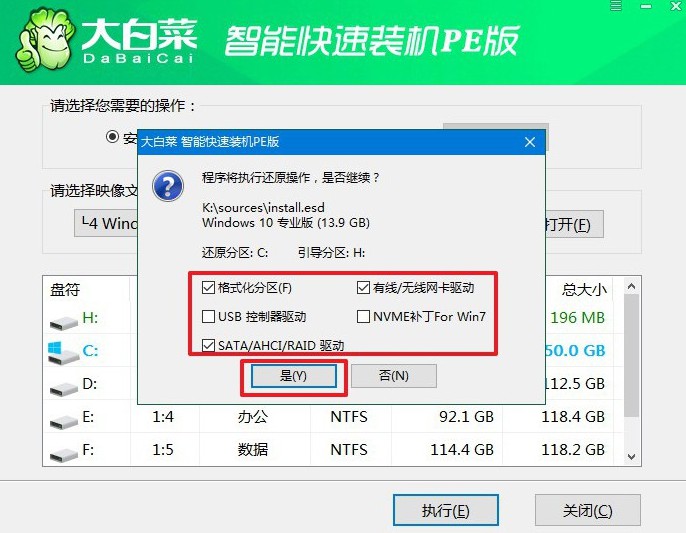
3、在系統安裝部署界面中,請確保勾選了重啟選項。
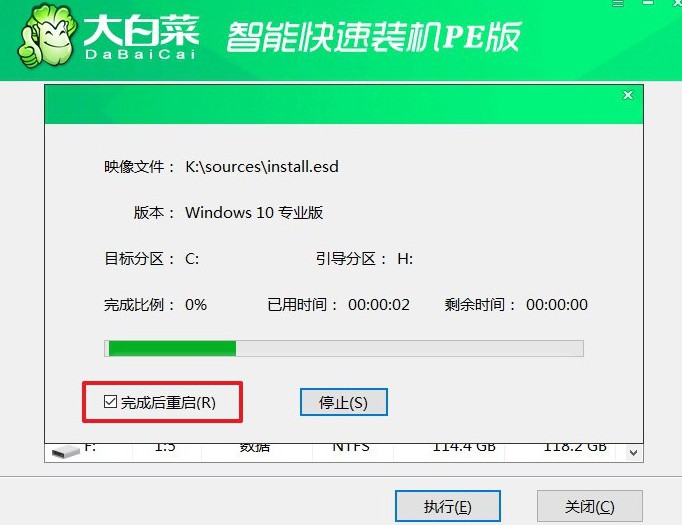
4、u盤啟動盤重裝系統的時候,會多次重啟,你只需要耐心等待Windows系統安裝完成即可。

四、電腦重裝系統問題
重裝系統后鼠標不能用怎么辦?
檢查鼠標連接: 首先,請確保您的鼠標正確連接到計算機的USB端口(如果是有線鼠標)或者是正確配對并且電池已充足(如果是無線鼠標)。嘗試將鼠標連接到另一個USB端口,以確保端口沒有問題。
檢查鼠標硬件: 您可以嘗試將鼠標連接到另一臺計算機上,看看它是否能正常工作。如果在其他計算機上也無法使用,可能是鼠標本身出現故障,您可能需要更換鼠標。
更新或安裝鼠標驅動程序: 有時,重裝系統后操作系統可能無法自動識別并安裝鼠標的正確驅動程序。您可以嘗試在設備管理器中找到鼠標設備,右鍵單擊并選擇“更新驅動程序”,然后選擇“自動搜索更新驅動程序”。
檢查設備管理器中的錯誤: 打開設備管理器,查看是否有關于鼠標的任何錯誤或警告。如果有,請嘗試解決這些問題。
嘗試其他鼠標: 如果您有其他鼠標可用,嘗試將其連接到計算機上,看看它是否能正常工作。這有助于確定是計算機還是鼠標本身的問題。
檢查系統設置: 有時,操作系統的某些設置可能會影響鼠標功能。您可以嘗試在“設置”應用中檢查鼠標設置,并確保它們被正確配置。
使用系統恢復功能: 如果您認為鼠標問題是由最近的系統更改或安裝引起的,您可以嘗試使用系統還原功能將系統恢復到之前的狀態。
今天講述了新筆記本重裝系統方法,相信大家也都有所收獲。而且,你學會這個方法之后,就算電腦無法開機也一樣可以進行系統安裝。因為它是通過usb接口來操作的,電腦本身的系統出現問題,也不影響你通過u盤系統進行操作。

